Поверхневі пристрої, як планшет, так і пристроїПоверхнева студія, має найкращі сенсорні інтерфейси, які пропонує Microsoft. Існують і інші пристрої з сенсорним екраном, і вони можуть бути або не такі хороші, як поверхневі. Пристрої Surface працюють із ручкою Surface, але стилус Microsoft не обмежується лише пристроями Surface. Ви можете використовувати його та інші стилуси для інших пристроїв із сенсорним екраном під керуванням Windows 10. Щоб полегшити використання стилуса, слід увімкнути відхилення долоні в Windows 10. Це увімкнено за замовчуванням, якщо у вас є поверхневий пристрій, якщо у вас є будь-який інший пристрій із підтримкою дотику, ви, можливо, навіть не знаєте, де це налаштування.
Увімкнути відхилення долоні
Налаштування для ввімкнення відхилення долоніWindows 10 не позначений як такий, навіть якщо це звичайний термін для цього типу налаштувань під час налаштування графічних планшетів. Щоб увімкнути відхилення долоні, відкрийте додаток Налаштування та перейдіть до групи налаштувань пристроїв.
Перейдіть на вкладку Ручка і чорнило для Windows, а під ручкою ви побачите опцію "Ігнорувати введення дотику, коли я використовую перо". Увімкніть цю опцію, щоб отримати відхилення долоні на своєму пристрої.
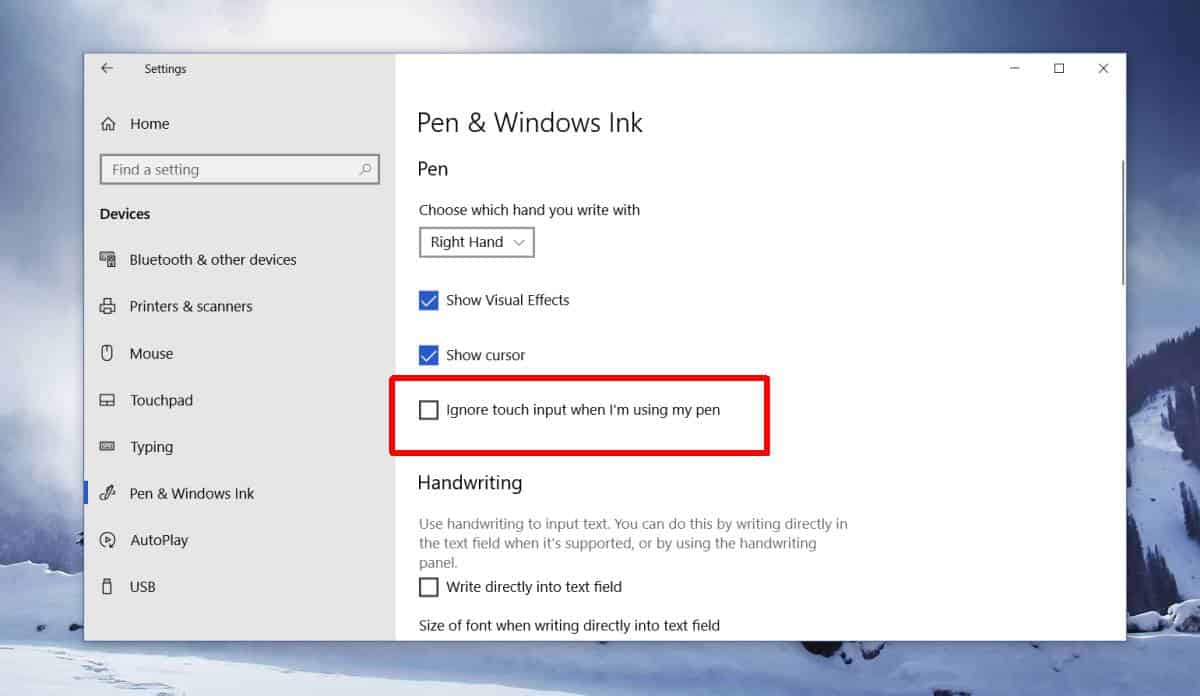
Увімкнення відхилення долоні покращить введення з апроте стилус, він все ще буде залежати від обладнання, яке ви використовуєте. Якщо на вашому пристрої немає сенсорного екрана, увімкнення відхилення долоні призведе лише до незначної зміни.
Відхилення долоні - це технологія, коли ви відпочиваєтеВаша рука на сенсорному екрані, щоб використовувати стилус, як би ви опиралися на папері, коли писали на ній ручкою або олівцем, вона не визнає вашу руку як вхідну. Він розпізнає лише дані від вашого стилуса. У iPad Pro є одна з найкращих технологій відхилення долоні для сенсорних пристроїв, а студія Surface є досить тісною, проте немає багатьох інших ноутбуків чи екранів, які можна порівняти з двома.
Можливо, пристрій, який продається як графічний планшеткраще працювати з увімкненим відхиленням долоні, але прості сенсорні екрани можуть не працювати набагато краще. Це не означає, що ви не повинні вмикати цю функцію. Це вбудована функція, яка не потребує великих зусиль, тому якщо ви використовуєте стилус із пристроєм із сенсорним екраном, спробуйте перевірити, чи покращиться точність стилуса.
Якщо ваш сенсорний екран не розпізнає ваш стилус весь час, це може усунути проблему, проте якщо ви отримуєте назад кліщі зі свого стилуса, це пов'язано з якістю екрана.













Коментарі